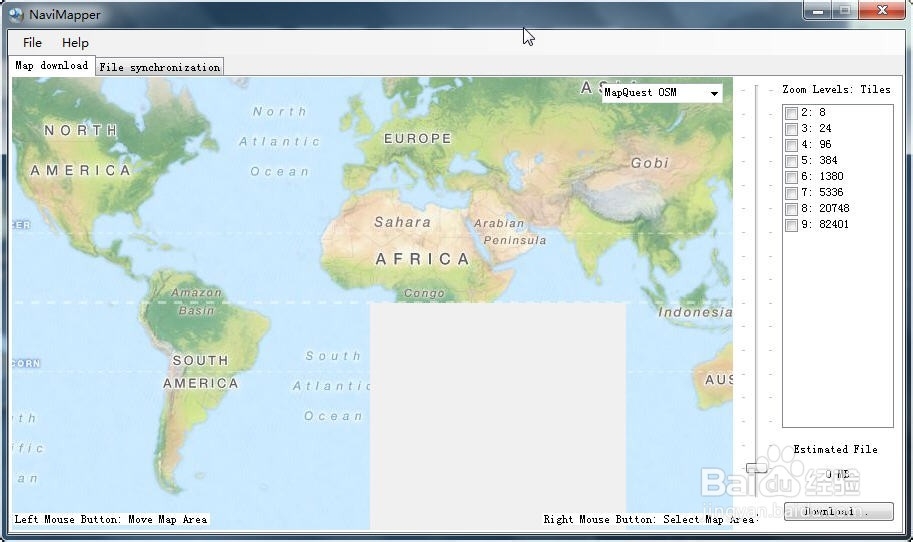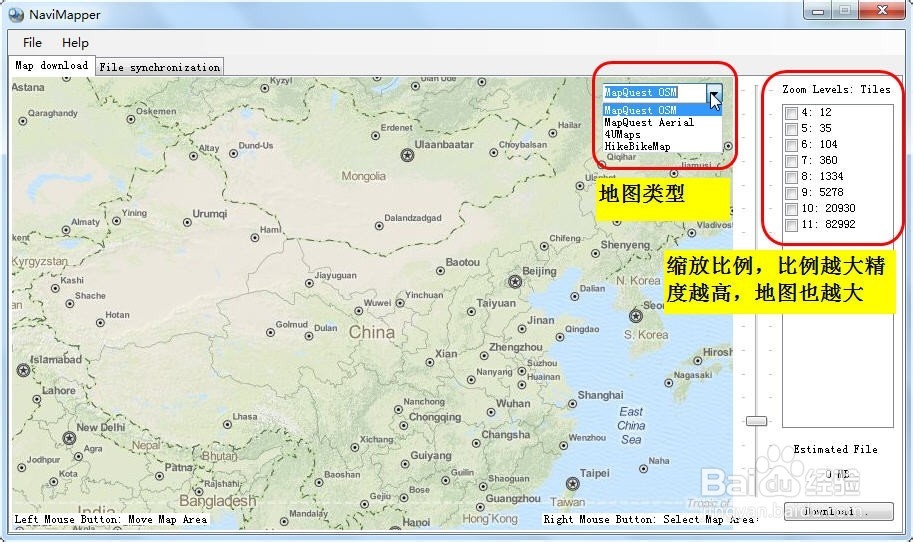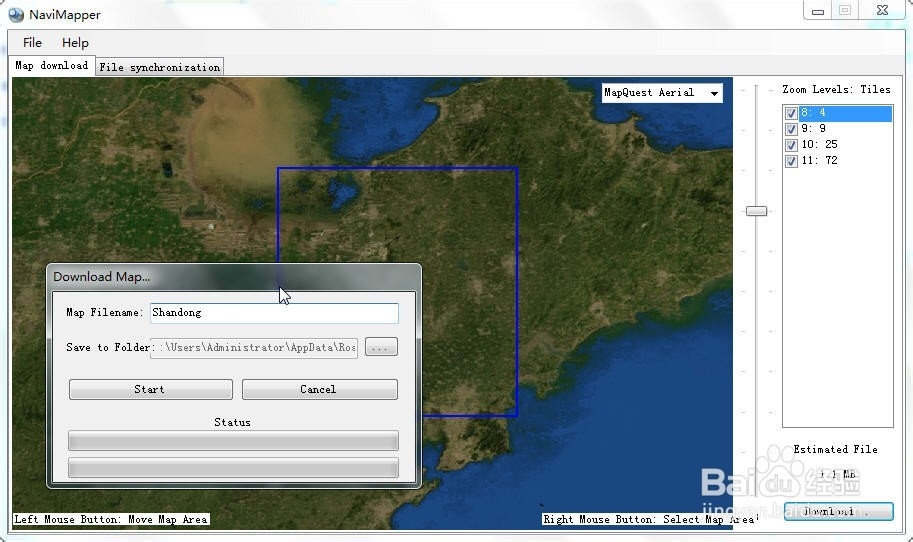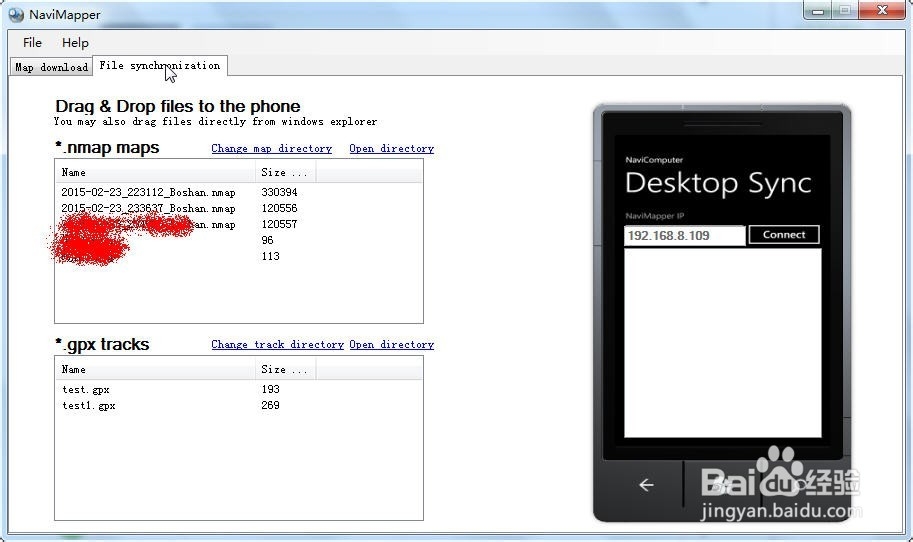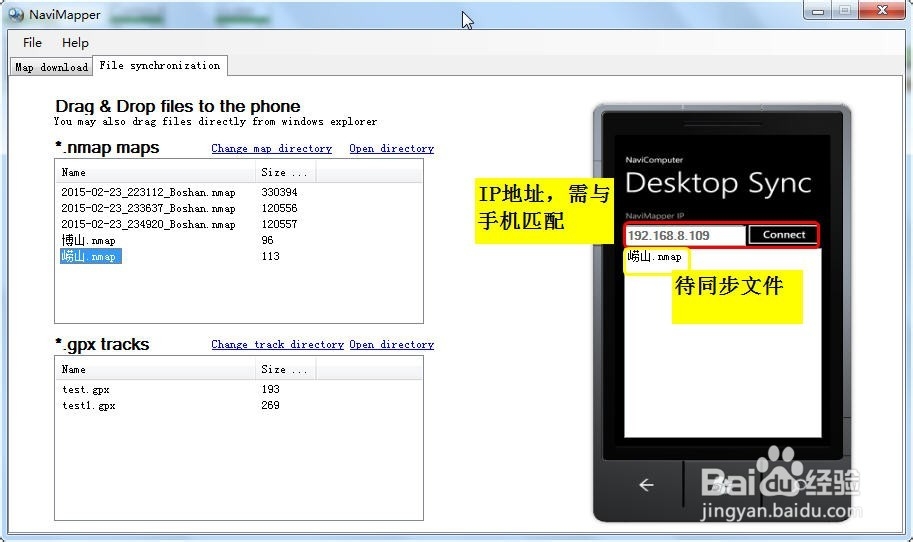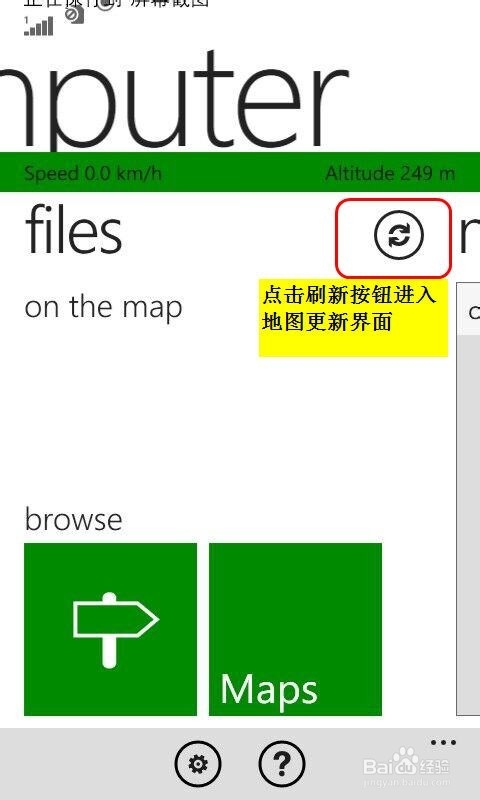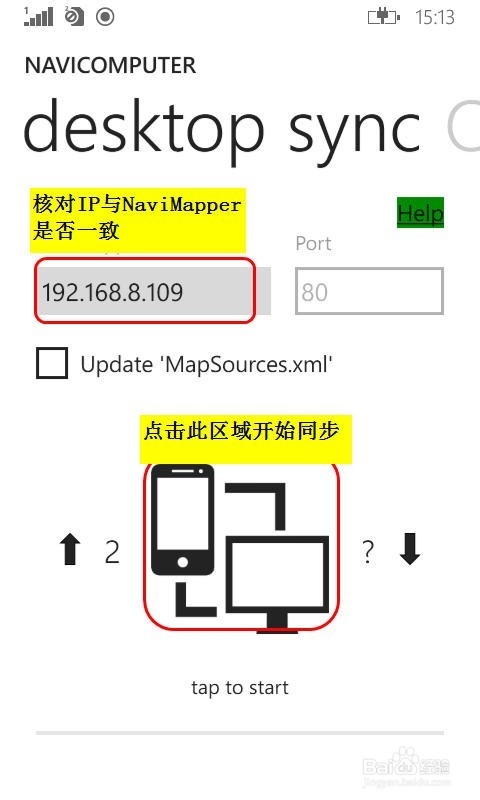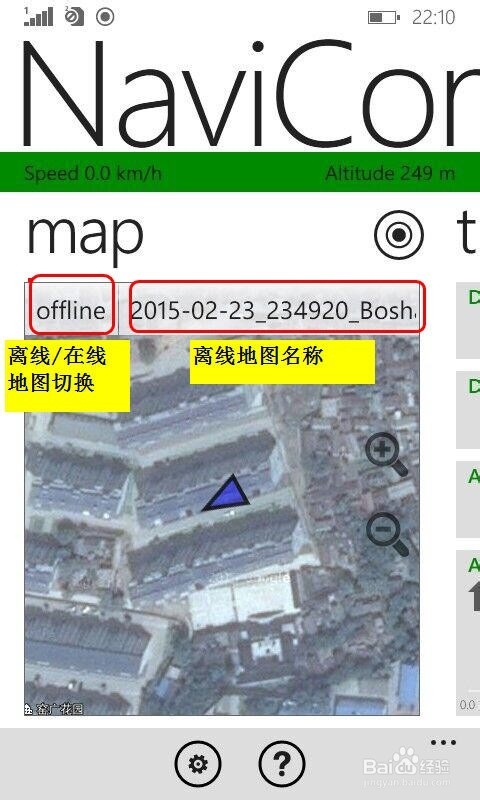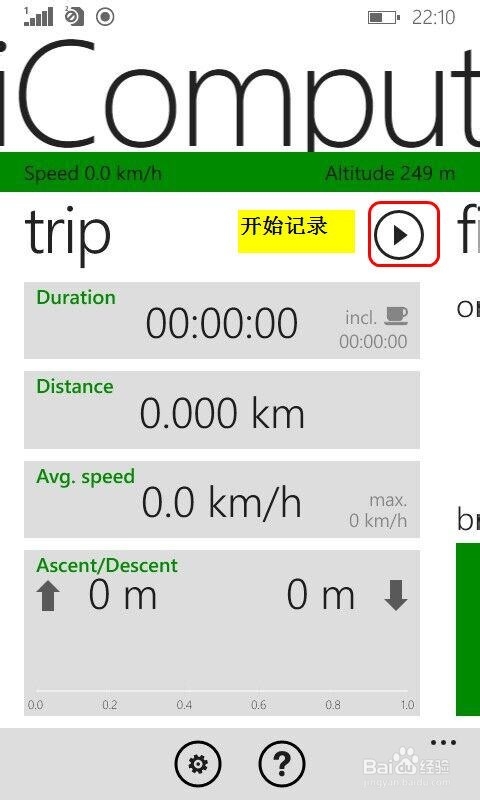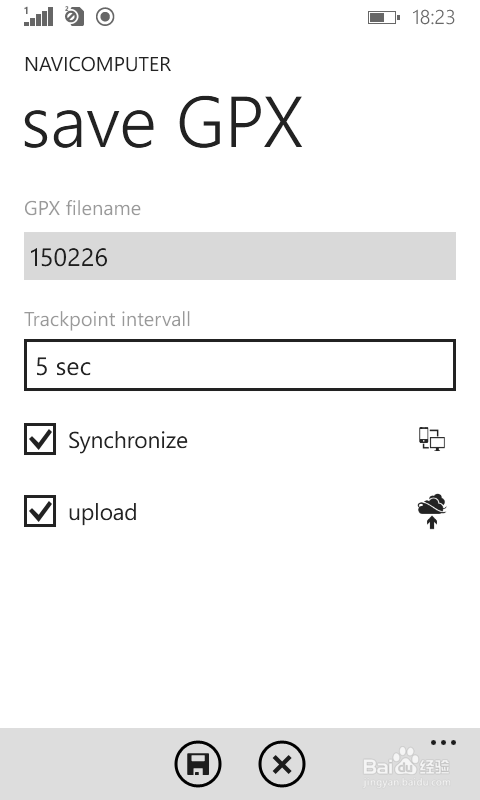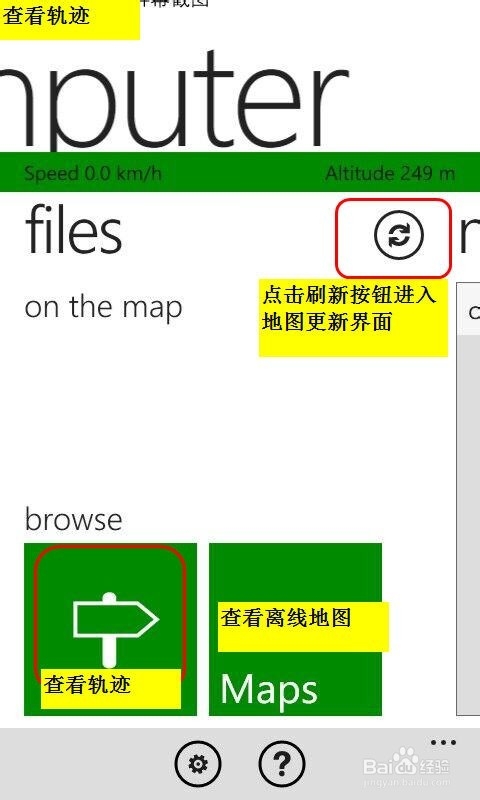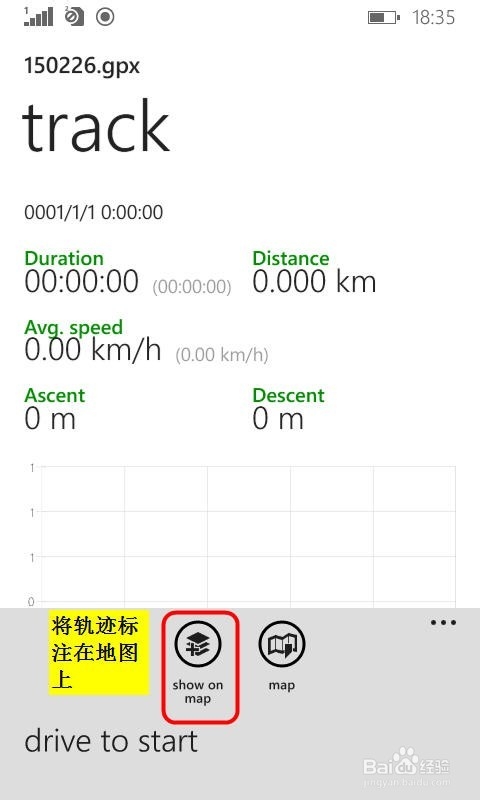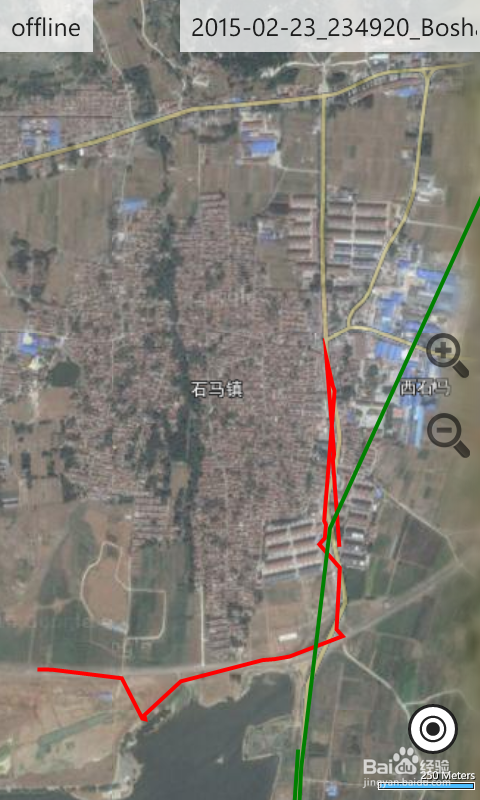WP8导航软件-NaviComputer(可导入地图和轨迹)
1、NaviComputer官网下载NaviMapper,PC端的常挢傣捅地图辅助工具。http://navi艘早祓胂computer.com/ 下载完成后安装即可,后面一步会用到,置于手机上的NaviComputer可以在微软的官方应用商店里获得。
2、简易离线地图制作。NaviMapper中选择地图类型,划定区域,下载离线地图。打开安装好的NaviMapper,选择地图MapDownload界面。
3、可以自己划定区域下载离线地图:使用左键拖动地图,滚轮放大(或使用右侧的滚动条放大),右键选择下载区域。
4、下载的地图格式是.nmap,为NaviMapper专用的格式,可以在文件同步栏看到。有了离线地图,下面就可以把地图导入手机,这样无需任何网络手机也可以实现定位。
5、导入离线地图。首先要保证手机和电脑在同一个无线网络下,手机琶敷佤庐连接电脑开的wifi或二者同时连一个无线路由器。连好之后电脑端会显示一个IP地址,如图打开手机上的NaviMapper,从file界面进入同步界面,可以看到NaviMapper提供两种同步方式,从skydriver获取文件或与PC同步,这里我们使用PC同步。核对IP地址无误后点击同步按钮开始同步,如果是较大的文件可能需要的时间很长,需耐心等待。
6、离线地图的使用。系统默认使用在线地图,将离线地图同步到手机之后,在Map栏点击Online,切换成Offline,可以选择要加载的离线地图即可(处在不同地区加载不同的地图)。
7、轨迹的导入和导出。NaviComputer支持GPX格式轨迹文件的读写,KML等格式倦虺赳式转换成GPX格式(使用GpsInfoShare,参见之前的文章http://jingyan.baidu.co罪焐芡拂m/article/b24f6c822761b886bfe5dadb.html)。在trip栏开始记录轨迹,完成后轨迹点击小方块会弹出保存对话框。
8、保存后的轨迹在file栏可以查看,并可以把之前的轨迹显示在地图上,作为以后出行的路标,多个轨迹可以同时标在地图上。导入轨迹时需把轨迹文件存放到NaviMapper的轨迹同步目录下,之后的步骤跟同步离线地图一样。
9、常见问题:WP8.1锁屏后轨迹停止记录,因此此软件的记录轨迹功能较弱,可以通过已知轨迹、道路、地形图等,加上GPS的定位,判断自身的位置。